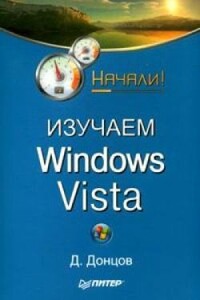Действительно, в следующем окне (рис. 6.2) мастер попросит вас указать вариант работы: Архивация файлов и параметров или Восстановление файлов и параметров (с созданной ранее копии). Так как мы рассматриваем процесс архивации файлов, установите переключатель в положение Архивация файлов и параметров и нажмите кнопку Далее.
Рис. 6.2. Выбираем необходимое действие
В следующем окне (рис. 6.3) мастер предложит выбрать уровень автоматизации процесса и тип сохраняемых данных. Первые три положения переключателя соответствуют архивации конкретных папок и данных. Чтобы выбрать механизм, при котором можно самостоятельно указать, что именно архивировать, установите переключатель в положение Предоставить возможность выбора объектов для архивации. Затем нажмите кнопку Далее.
Рис. 6.3. Устанавливаем режим самостоятельного выбора объектов архивации
В следующем окне (рис. 6.4) вам представится возможность отметить все нужные данные на любом из имеющихся дисков, включая дискету, съемные устройства, компакт-диски, сетевые диски и т. д. Указав необходимые данные с помощью соответствующих флажков, нажмите кнопку Далее.
Рис. 6.4. Выбираем объекты архивации
Наконец, необходимо указать месторасположение будущего архива (рис. 6.5). Нажав кнопку Обзор, вы увидите стандартное окно выбора папки, в котором можно указать как диск, так и папку, где должен располагаться создаваемый мастером архив данных. Кроме этого, вы можете ввести название файла архива.
Рис. 6.5. Выбираем месторасположение будущего архива
После ввода всех необходимых данных нажмите кнопку Далее.
В следующем окне (рис. 6.6) мастер отобразит итоговую информацию, которую вы вводили в качестве параметров архивации. Если вы с чем-то не согласны, нажмите кнопку Назад и измените необходимые параметры. Если все в порядке, то щелкните на кнопке Готово.
Рис. 6.6. Итоговая информация
В результате начнется процесс архивации, за которым можно наблюдать в окне, изображенном на рис. 6.7. В данном окне вы сможете видеть количество файлов, участвующих в архивации, размер архива, время окончания процесса и т. д.
Рис. 6.7. Идет процесс архивации
После окончания архивации в указанной папке будет создан файл с расширением BKF, содержащий все нужные данные. При необходимости данный файл можно разархивировать с помощью этого же мастера. Для этого достаточно дважды щелкнуть на значке файла и скорректировать действия мастера.